把其他浏览器中的收藏夹导入Edge浏览器中方法
来源:网络收集 点击: 时间:2024-05-15把其他浏览器中的收藏夹导入Microsoft Edge浏览器中的方法
以将百度浏览器中的收藏夹导入Microsoft Edge浏览器为例说明导入方法
第一步:在百度浏览器中导出收藏夹
打开百度浏览器,点击右上角的【菜单】,在下拉菜单中点击【收藏夹管理】;
 2/14
2/14我们在打开的收藏夹管理页面点击 导入/导出的▼,再点击:导出收藏;
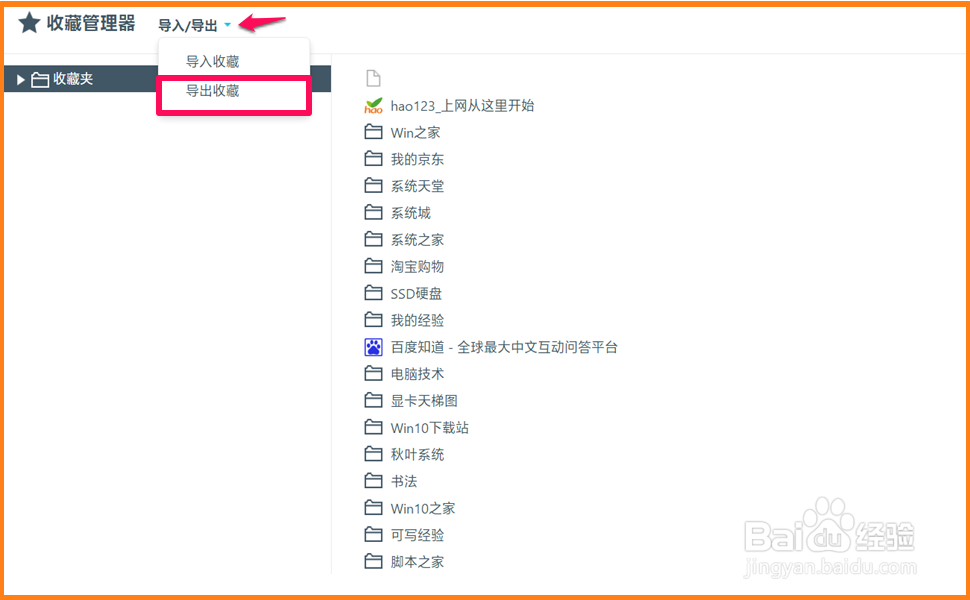 3/14
3/14在另存为窗口中,我们先点击窗口左侧的【Desktop】(桌面),在文件名栏中输入:百度浏览器收藏夹,再点击:保存;
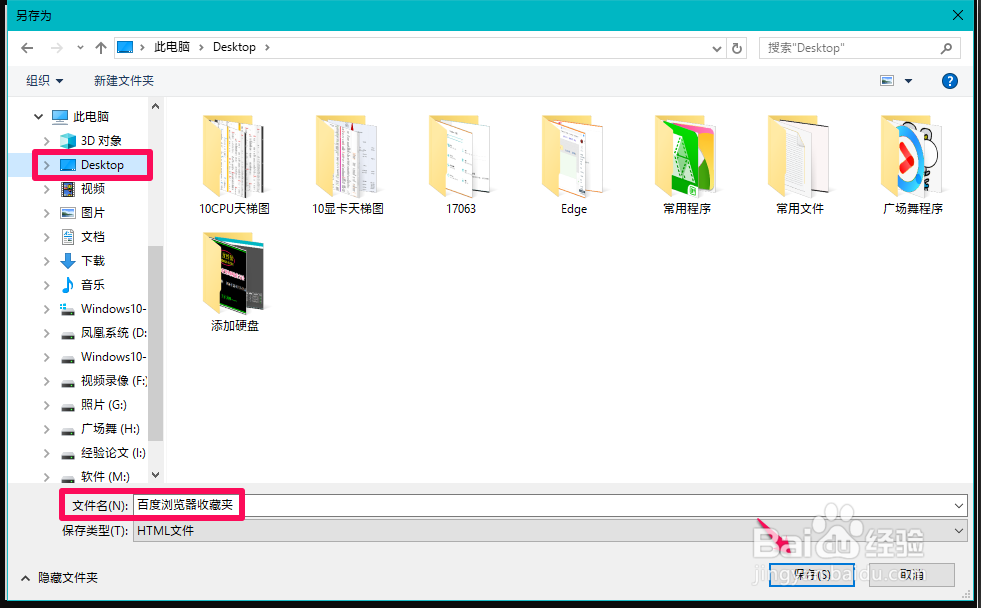 4/14
4/14第二步:在Microsoft Edge浏览器导入收藏夹
打开Microsoft Edge浏览器,点击【Settings and more】(设置和更多),在下拉菜单中点击【设置】;
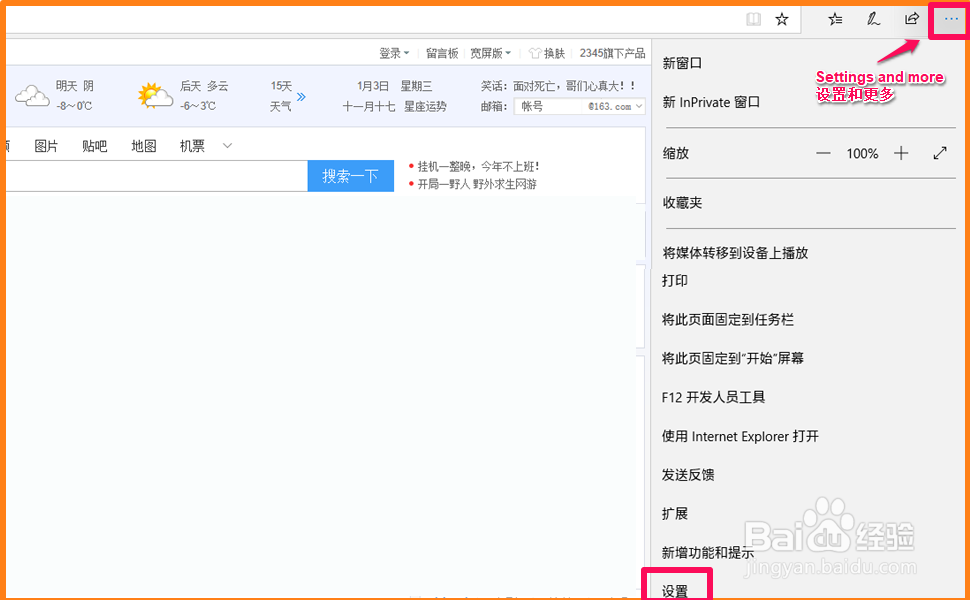 5/14
5/14在设置窗口中,我们点击:从另一个浏览器中导入;
 6/14
6/14在从另一个浏览器中导入信息窗口中,点击:从文件导入;
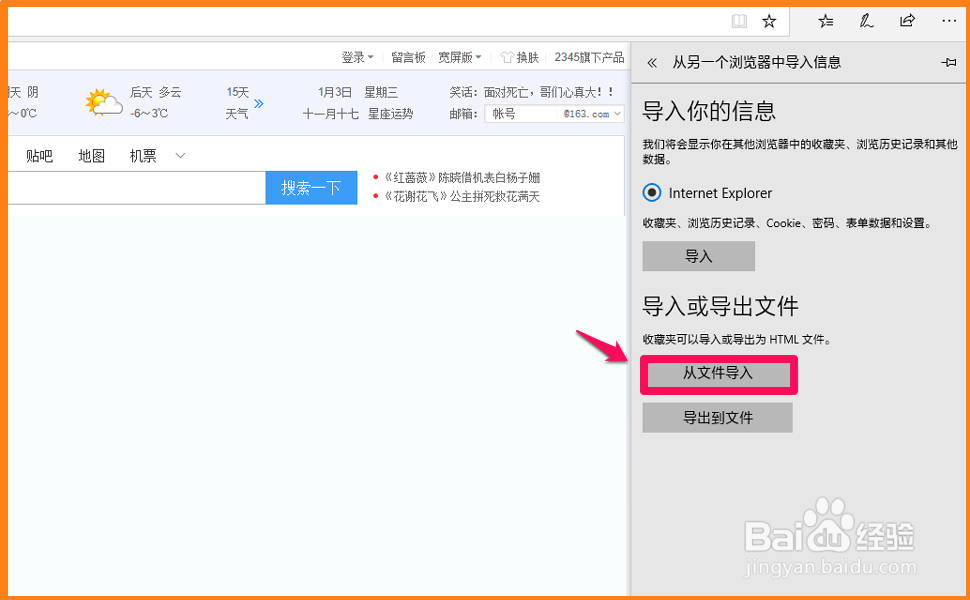 7/14
7/14然后在桌面上找到并点击百度浏览器收藏夹文件,再点击:打开;
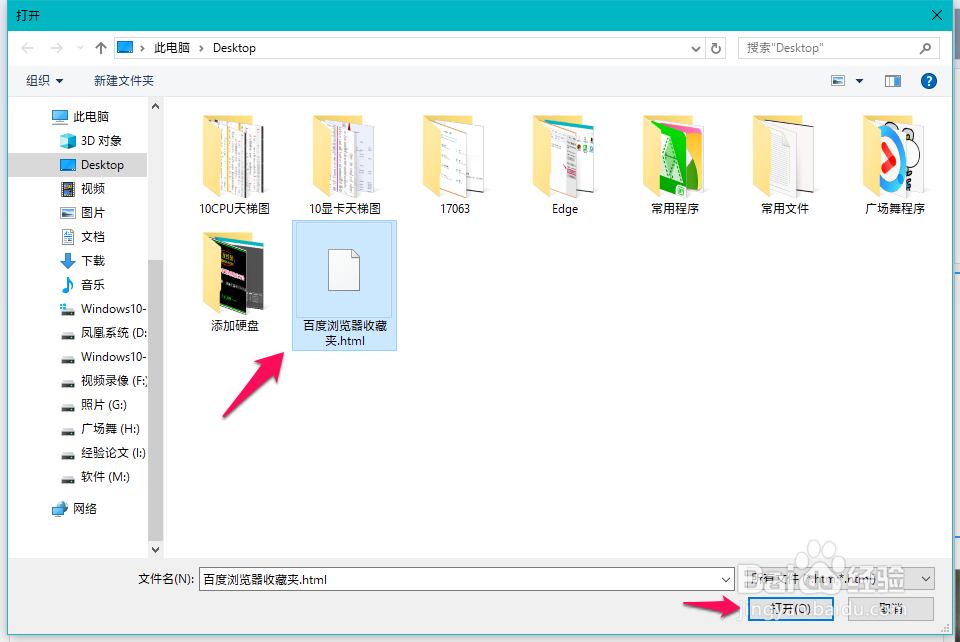 8/14
8/14回到从另一个浏览器中导入信息窗口,我们点击:查看导入的收藏夹;
 9/14
9/14我们可以看到收藏夹栏有一个已从百度浏览器收藏夹导入,点击展开,可以看到百度浏览器中网址都导入到了Microsoft Edge浏览器的收藏夹中。
 10/14
10/14如果我们想让百度浏览器中收藏夹中的网址显示在Microsoft Edge浏览器的地址栏下面,如图所示:
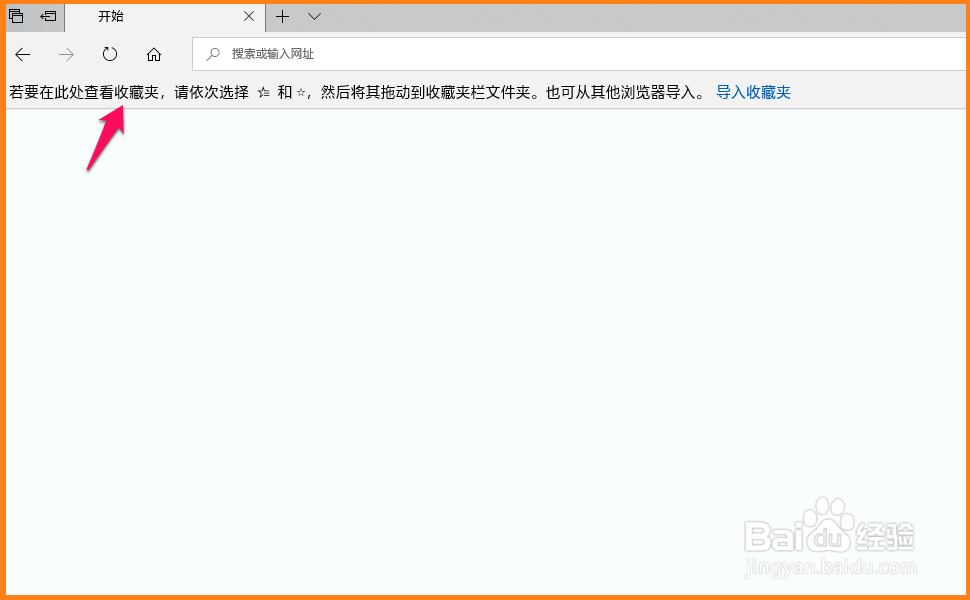 11/14
11/14我们点击右上角的【中心】图标,在打开的菜单中点击已从百度浏览器收藏夹导入展开;
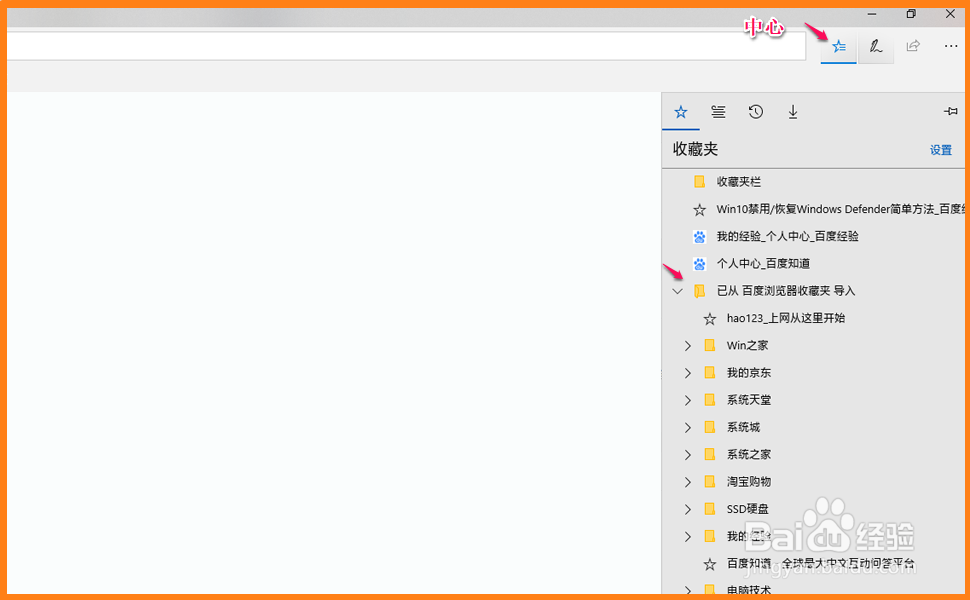 12/14
12/14我们使用鼠标左键按住需要移动的网址移动到收藏夹栏,松开鼠标左键;
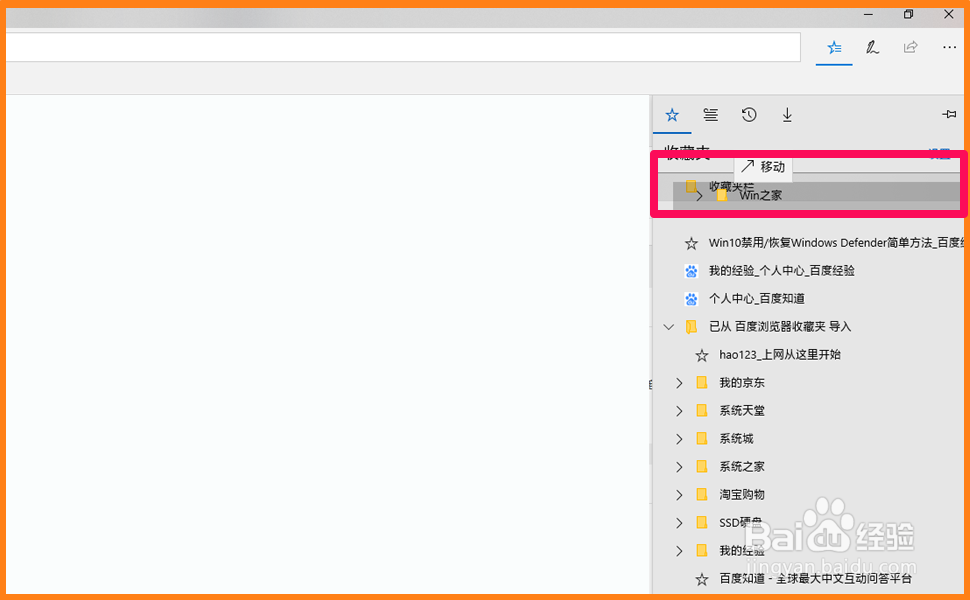 13/14
13/14此时在Microsoft Edge浏览器的地址栏下面显示了我们移动的网址。
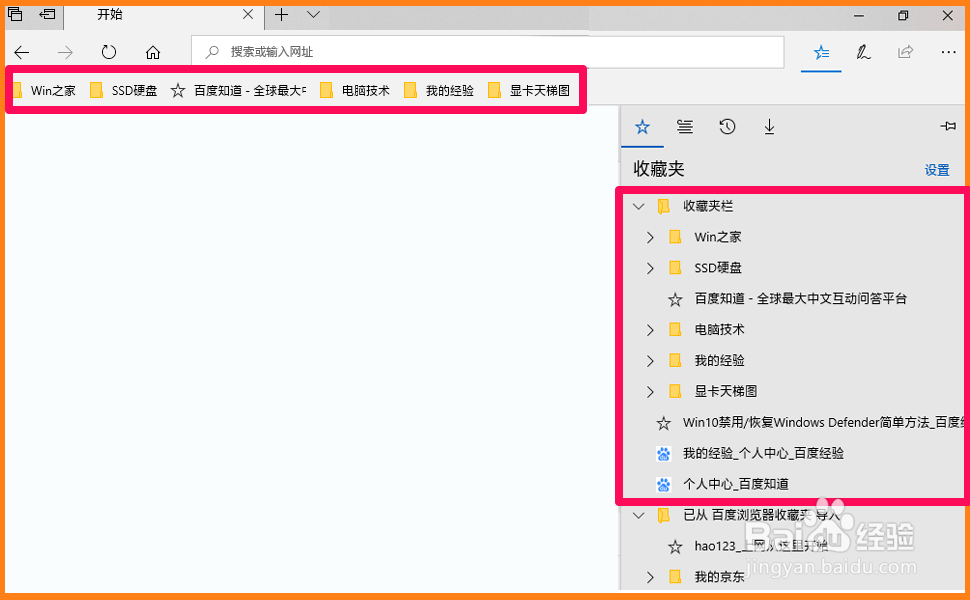 14/14
14/14以上即:把其他浏览器中的收藏夹导入Microsoft Edge浏览器中的方法,供需要的朋友们参考和使用。
把其他浏览器收藏夹导入EDGE浏览器方法版权声明:
1、本文系转载,版权归原作者所有,旨在传递信息,不代表看本站的观点和立场。
2、本站仅提供信息发布平台,不承担相关法律责任。
3、若侵犯您的版权或隐私,请联系本站管理员删除。
4、文章链接:http://www.1haoku.cn/art_763182.html
 订阅
订阅